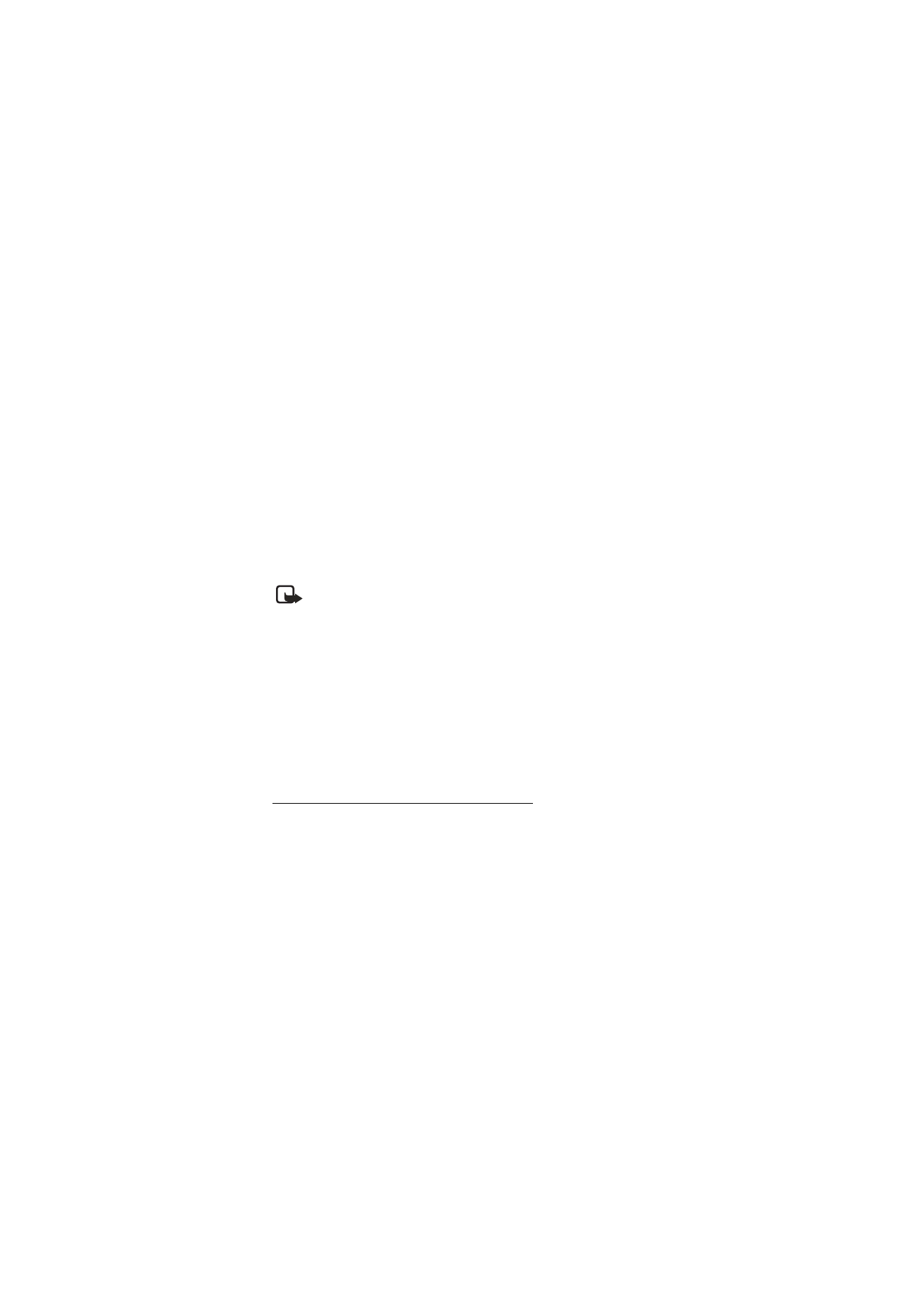
■ Pikaviestit
Kun haluat siirtyä tekstiviesteistä seuraavalle viestintätasolle, voit
kokeilla pikaviestejä (chat-palvelua, verkkopalvelu) langattomassa
ympäristössä. Voit lähettää ja vastaanottaa pikaviestejä ystäviesi ja
perheesi kanssa (aivan kuten Internetissä), vaikka he käyttäisivät eri
matkapuhelinjärjestelmää tai käyttöympäristöä kuin sinä, mikäli
käytätte samaa pikaviestipalvelua.
Jotta voisit käyttää pikaviestitoimintoja, sinun on tilattava
tekstiviestipalvelu langattomien palvelujen tarjoajaltasi ja
rekisteröidyttävä pikaviestipalveluun, jota haluat käyttää. Lisäksi
tarvitset käyttäjätunnuksen ja salasanan pikaviestitoimintoja varten.
Lisätietoja on kohdassa Rekisteröityminen pikaviestipalveluun
sivulla 37.
Huom! Kaikki tässä oppaassa kuvatut toiminnot eivät ehkä ole
käytettävissä, sillä toiminnot vaihtelevat pikaviestipalvelun ja
langattoman palvelun tarjoajiesi mukaan.
Kun haluat tietoa pikaviestipalvelun asetusten määrittämisestä, katso
Yhteysasetukset
kohdassa Palvelun käyttäminen sivulla 38. Näytössä
näkyvät symbolit ja tekstit voivat vaihdella pikaviestipalvelun mukaan.
Kun olet yhteydessä pikaviestipalveluun, voit samalla käyttää
puhelimen muita toimintoja. Pikaviestikeskustelu pysyy silti käynnissä
taustalla. Joissakin verkoissa pikaviestikeskustelu voi kuluttaa
puhelimen akun virtaa tavallista nopeammin, ja voit joutua kytkemään
puhelimen laturiin.
Rekisteröityminen pikaviestipalveluun
Voit rekisteröityä valitsemasi pikaviestipalvelun tarjoajan Internet-
sivuilla. Rekisteröinnin aikana valitset käyttäjätunnuksen ja salasanan.
Lisätietoja pikaviestipalveluun kirjautumisesta saat langattomien
palvelujen tarjoajaltasi.
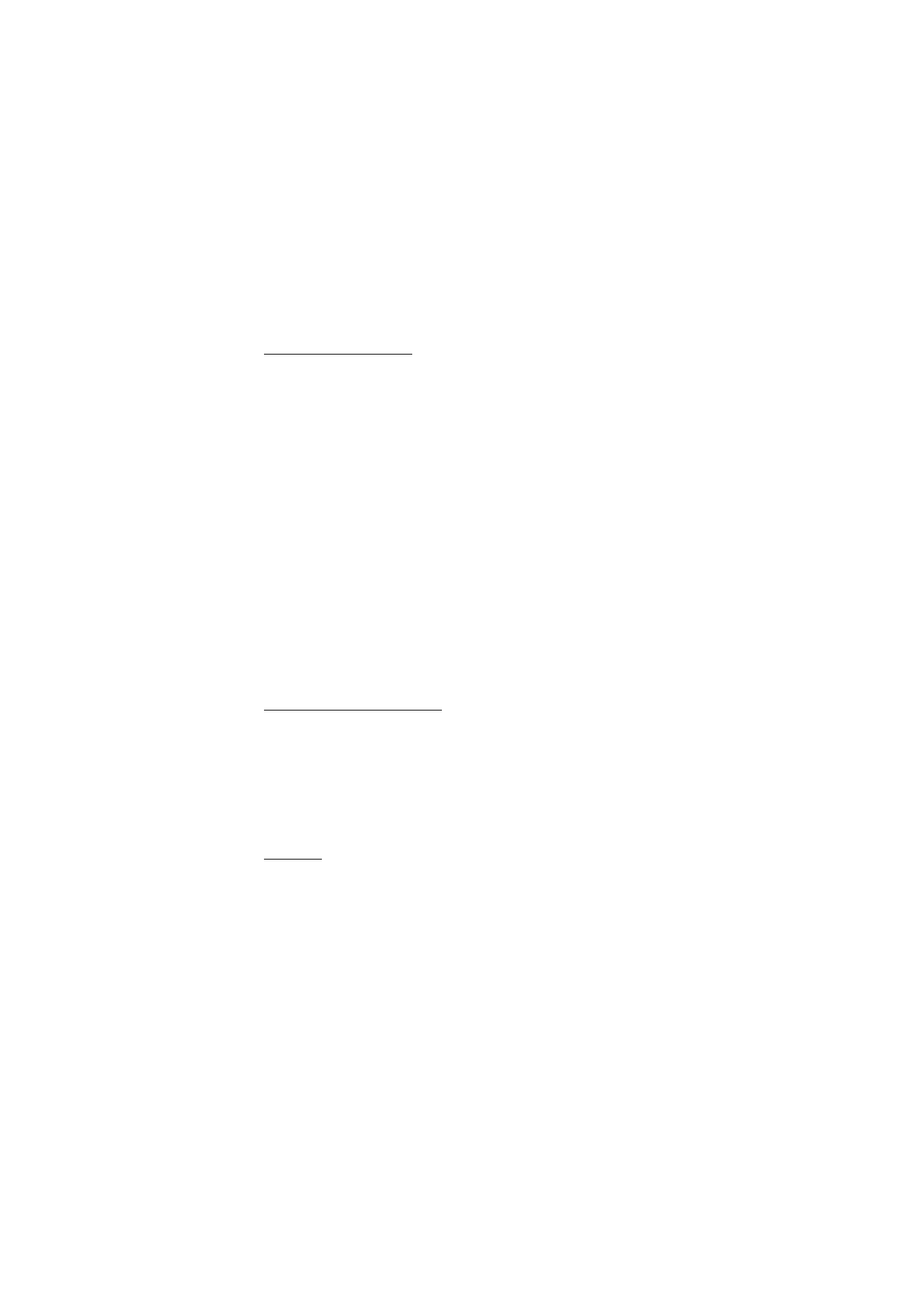
V i e s t i t
38
Palvelun käyttäminen
Voit avata
Chat
-valikon offline-tilassa valitsemalla
Valikko
>
Viestit
>
Chat
. Valikkovaihtoehdot voivat vaihdella käytetyn pikaviestipalvelun
tarjoajan mukaan.
Jos saatavana on useita pikaviestipalvelun yhteysasetusryhmiä, valitse
niistä haluamasi. Jos asetusryhmiä on vain yksi, se valitaan
automaattisesti.
Näyttöön tulevat seuraavat toiminnot:
Sisäänkirjaus
– Voit muodostaa yhteyden pikaviestipalveluun. Jos
haluat asettaa puhelimen muodostamaan yhteyden pikaviestipalveluun
automaattisesti, kun kytket puhelimeen virran, valitse sisäänkirjauksen
aikana
Autom. kirjaus:
ja valitse sitten
Muuta
>
Käytössä
.
Vaihtoehtoisesti voit valita
Valikko
>
Viestit
>
Chat
, muodostaa
yhteyden pikaviestipalveluun ja valita sitten
Asetukset
>
Automaattinen sisäänkirjaus
>
Autom. käynnistys
.
Tall. keskustelut
– Voit tarkastella, poistaa tai nimetä uudelleen
pikaviestiyhteyden aikana tallennettuja keskusteluja.
Yhteysasetukset
– Voit muokata viesti- ja olotilayhteyden asetuksia.
Yhteyden muodostaminen
Kun haluat muodostaa yhteyden pikaviestipalveluun, siirry
Chat
-
valikkoon, valitse tarvittaessa haluamasi pikaviestipalvelu ja valitse
Sisäänkirjaus
. Kun puhelin on muodostanut yhteyden, näyttöön tulee
teksti
Sisäänkirjaus valmis
.
Kun haluat katkaista yhteyden pikaviestipalveluun, valitse
Valinnat
>
Uloskirjaus
.
Istunnot
Kun olet yhteydessä pikaviestipalveluun, tilarivillä näkyy jokin
seuraavista tiloista, ja sen myös muut käyttäjät näkevät:
Tila: online
,
Tila: varattu
tai
Tila: ei tavoit.
– Voit vaihtaa tilan valitsemalla
Muuta
.
Tilarivin alapuolella on kolme kansiota, joissa näkyvät
keskustelukumppanisi ja heidän tilansa. Jos haluat laajentaa kansion,
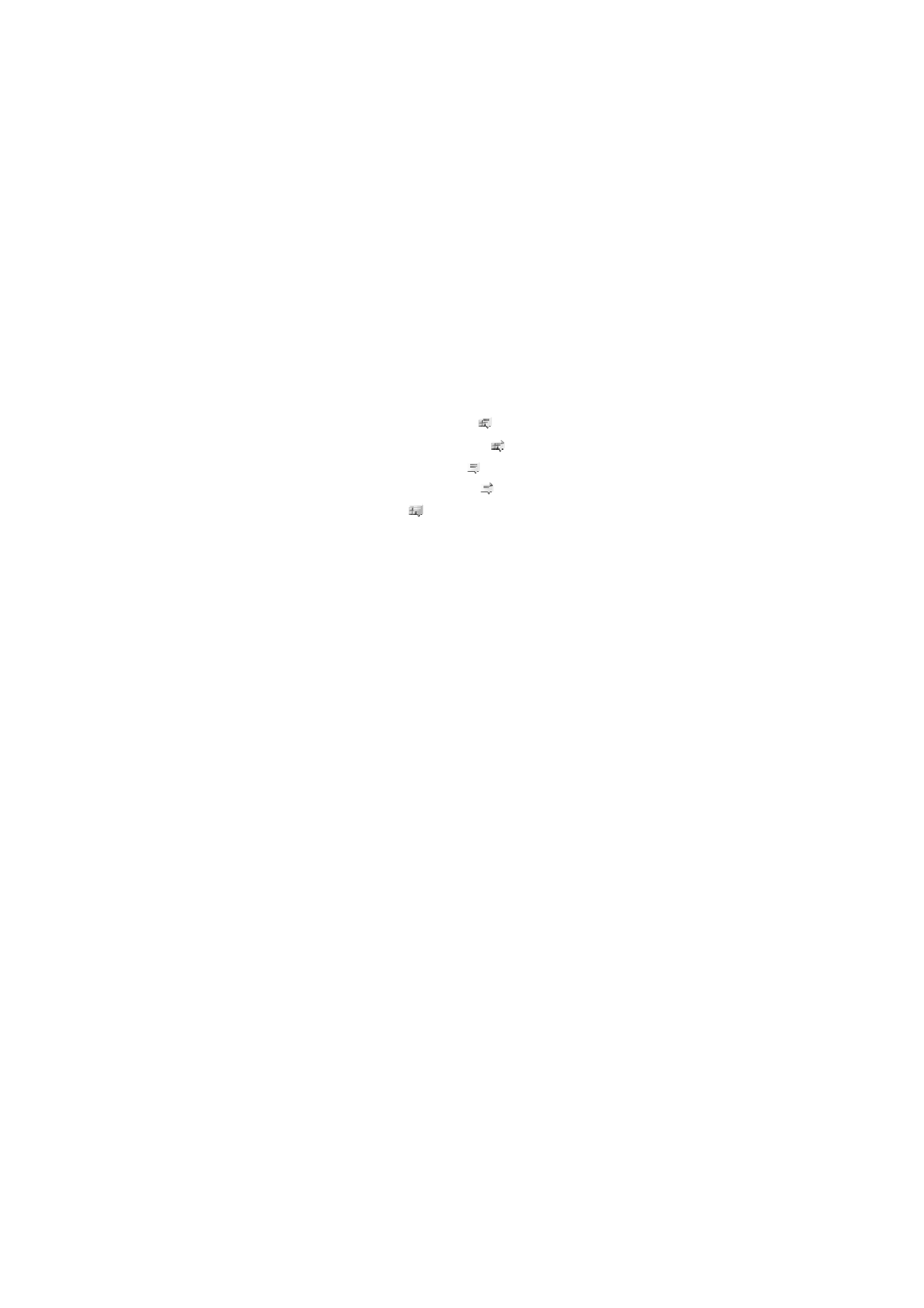
V i e s t i t
39
valitse se ja valitse sitten
Laajenna
(tai selaa oikealle). Voit pienentää
kansion valitsemalla
Kutista
(tai selaa vasemmalle).
Keskustelut
– Voit tarkastella käynnissä olevan keskustelun aikana
saamiesi uusien ja luettujen pikaviestien ja -kutsujen luetteloita.
Uusien ryhmäviestien kohdalla näkyy
.
Luettujen ryhmäviestien kohdalla näkyy
.
Uusien pikaviestien kohdalla näkyy
.
Luettujen pikaviestien kohdalla näkyy
.
Kutsujen kohdalla näkyy
.
Näytössä näkyvät symbolit ja tekstit voivat vaihdella valitsemasi
pikaviestipalvelun mukaan.
Online
– Online-tilassa olevien henkilöiden määrä.
Offline
– Offline-tilassa olevien henkilöiden määrä.
Kun haluat aloittaa keskustelun, laajenna
Online
- tai
Offline
-kansio,
siirry sen henkilön kohdalle, jonka kanssa haluat keskustella, ja valitse
Chat
. Kun haluat vastata kutsuun tai viestiin, laajenna
Keskustelut
-
kansio, siirry sen henkilön kohdalle, jonka kanssa haluat keskustella, ja
valitse
Avaa
. Jos haluat lisätä henkilöitä, katso Chat-yhteystietojen
lisääminen sivulla 41.
Ryhmät
>
Julkiset ryhmät
(näkyy himmennettynä, jos verkko ei tue
ryhmiä) – Voit tarkastella palveluntarjoajan ylläpitämien julkisten
ryhmien kirjanmerkkejä. Voit aloittaa pikaviesti-istunnon ryhmän
kanssa siirtymällä ryhmän kohdalle ja valitsemalla
Liity
. Anna
näyttönimi, jota haluat käyttää lempinimenäsi keskustelun aikana. Kun
olet liittynyt ryhmäkeskusteluun, voit aloittaa keskustelun. Voit luoda
myös yksityisen ryhmän. Katso Ryhmät sivulla 41.
Etsi
>
Käyttäjät
tai
Ryhmät
– Voit etsiä muita pikaviestipalvelun
käyttäjiä tai julkisia ryhmiä verkosta puhelinnumeron, näyttönimen,
sähköpostiosoitteen tai nimen perusteella. Jos valitset
Ryhmät
-
vaihtoehdon, voit etsiä haluamaasi ryhmää sen jäsenen, nimen, aiheen
tai tunnuksen perusteella.
Valinnat
>
Chat
tai
Liity ryhmään
– Voit aloittaa keskustelun löytämäsi
käyttäjän tai ryhmän kanssa.
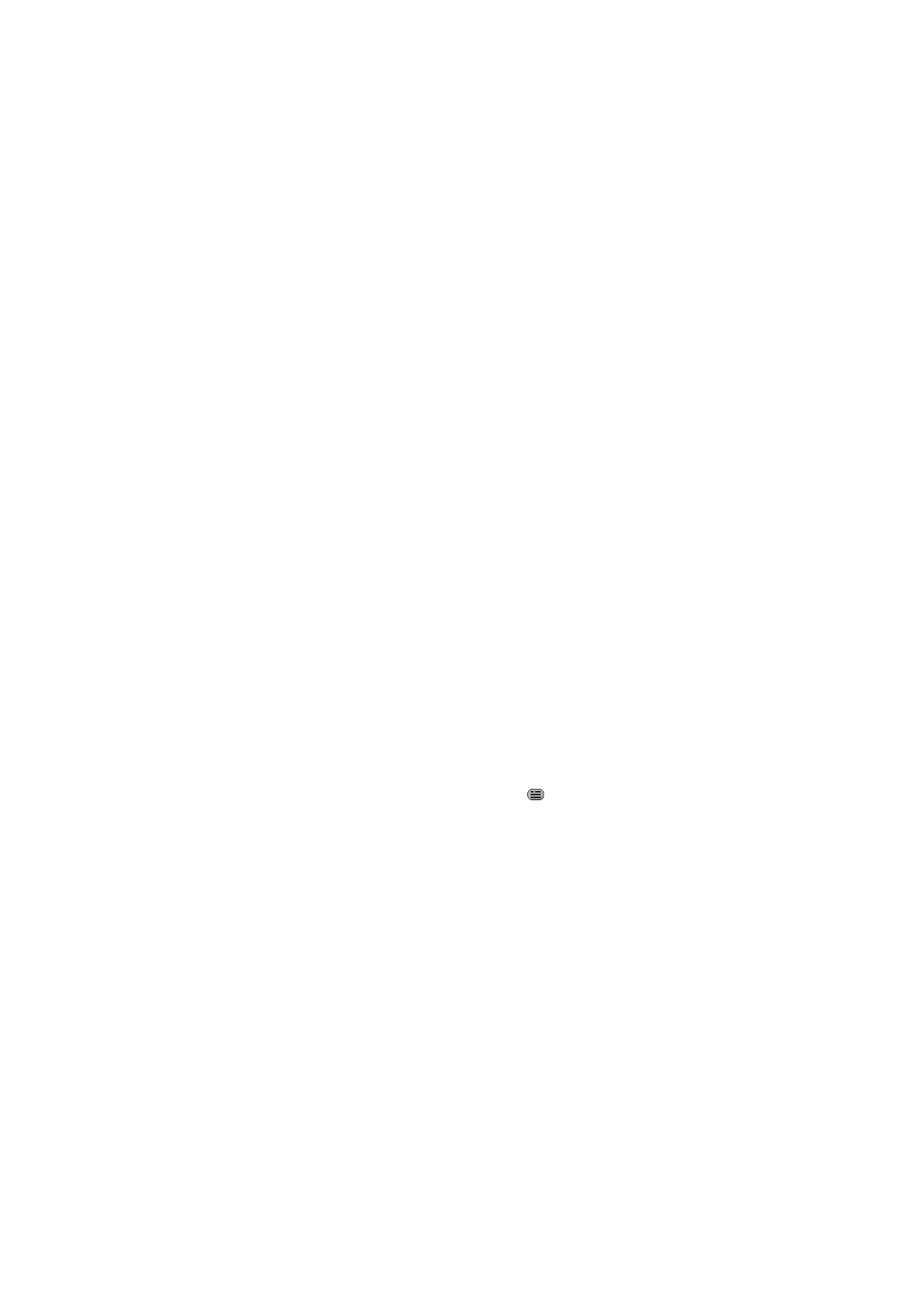
V i e s t i t
40
Kutsun hyväksyminen tai hylkääminen
Kun olet yhteydessä pikaviestipalveluun ja saat valmiustilassa uuden
kutsun, näyttöön tulee teksti
Uusi kutsu vastaanotettu
. Voit lukea sen
valitsemalla
Lue
. Jos olet saanut useita kutsuja, siirry haluamasi kutsun
kohdalle ja valitse
Avaa
. Jos olet liittymässä yksityiseen
ryhmäkeskusteluun, valitse
Hyväksy
ja kirjoita näyttönimi, jota haluat
käyttää lempinimenäsi. Jos haluat hylätä tai poistaa kutsun, valitse
Valinnat
>
Hylkää
tai
Poista
.
Pikaviestin lukeminen
Kun olet yhteydessä pikaviestipalveluun ja saat valmiustilassa uuden
viestin, jota ei ole lähetetty käynnissä olevaan keskusteluun, näyttöön
tulee teksti
Uusi pikaviesti
. Voit lukea sen valitsemalla
Lue
.
Jos olet saanut useita viestejä, näyttöön tulee teksti
N uutta pikaviestiä
(N on uusien viestien määrä). Valitse
Lue
, siirry haluamasi viestin
kohdalle ja valitse
Avaa
.
Käynnissä olevan keskustelun aikana saatujen viestien säilytyspaikka on
Chat
>
Keskustelut
. Jos saat viestin henkilöltä, jota ei ole
Chat-
yhteystiedot
-luettelossa, näyttöön tulee lähettäjän tunnus. Jos haluat
tallentaa uuden nimen, valitse
Valinnat
>
Tallenna nimi
.
Keskusteluun osallistuminen
Kun haluat aloittaa pikaviesti-istunnon tai liittyä siihen, kirjoita viesti ja
valitse
Lähetä
tai paina soittonäppäintä. Valitsemalla
Valinnat
näet
käytettävissä olevat toiminnot.
Jos saat keskustelun aikana uuden viestin henkilöltä, joka ei osallistu
käynnissä olevaan keskusteluun, näyttöön tulee
-symboli ja
puhelimesta kuuluu äänimerkki.
Kirjoita viesti ja valitse
Lähetä
tai paina soittonäppäintä. Viestisi tulee
näyttöön. Vastausviesti näkyy viestisi alapuolella.
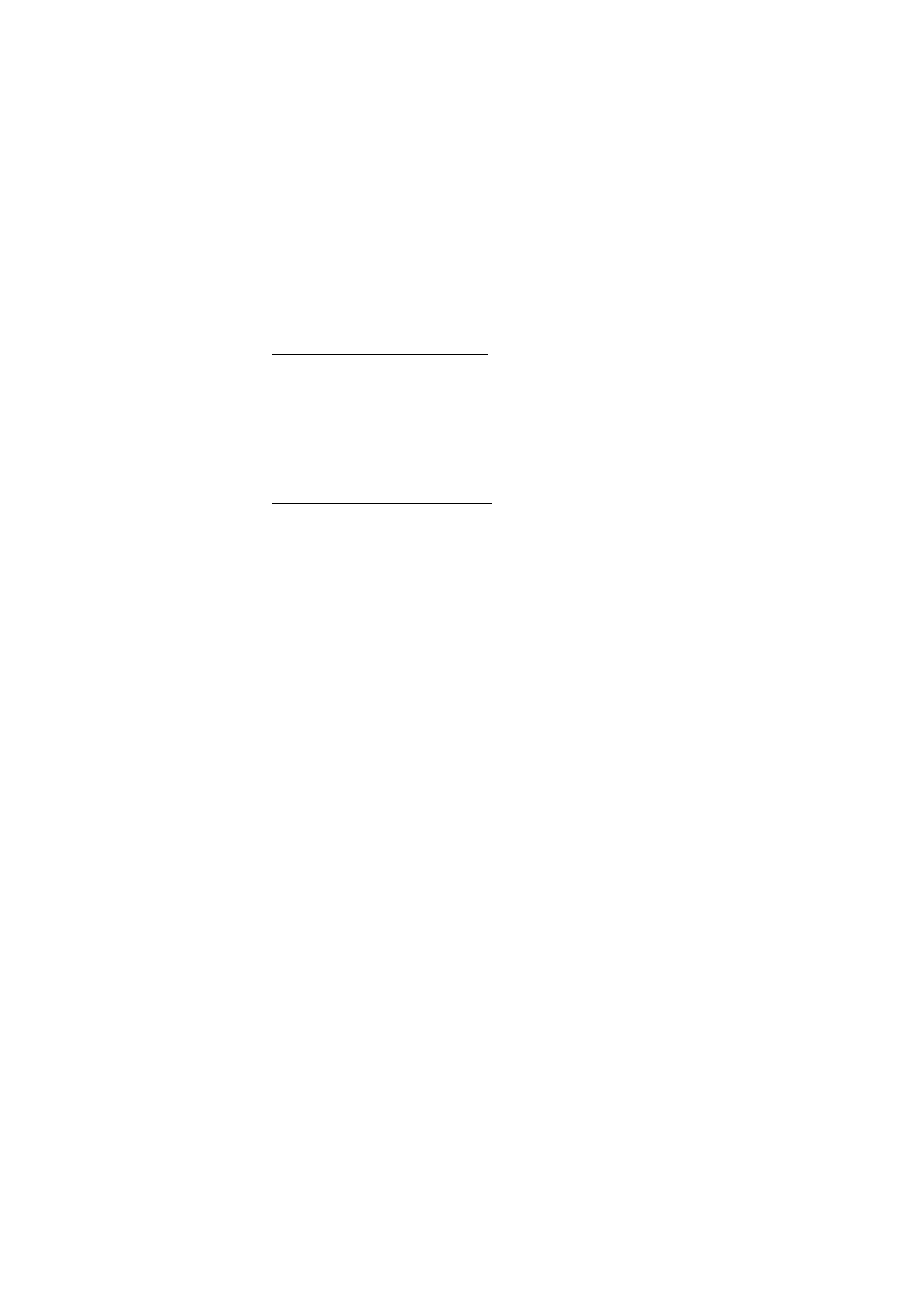
V i e s t i t
41
Chat-yhteystietojen lisääminen
1. Muodosta yhteys pikaviestipalveluun ja valitse Chat-päävalikosta
Valinnat
>
Lisää nimi
.
2. Valitse
Matkap.numerolla
,
Syötä tunn. käsin
,
Etsi palvelimelta
tai
Kopioi palvelimelta
(palveluntarjoajan mukaan). Kun yhteystieto on
lisätty, puhelin vahvistaa sen.
3. Siirry nimen kohdalle. Aloita keskustelu valitsemalla
Chat
.
Viestien estäminen ja salliminen
1. Kun keskustelet henkilön kanssa ja haluat estää häneltä tulevat
viestit, valitse
Valinnat
>
Estä
>
OK
.
2. Jos haluat estää jonkun yhteystietoluettelossa olevan henkilön
viestit, siirry kyseisen nimen kohdalle
Keskustelut
-,
Online
- tai
Offline
-kansiossa ja valitse
Valinnat
>
Estä
>
OK
.
3. Jos haluat sallia joltakin henkilöltä tulevat viestit, valitse Chat-
päävalikosta
Valinnat
>
Estettyjen lista
. Siirry sen henkilön
kohdalle, jonka viestit haluat sallia, ja valitse
Esto pois
>
OK
.
Ryhmät
Voit luoda omia yksityisiä pikaviestiryhmiä tai osallistua
palveluntarjoajan ylläpitämiin julkisiin ryhmiin. Yksityiset ryhmät ovat
olemassa vain pikaviestikeskustelun ajan, ja ryhmät tallennetaan
palveluntarjoajan palvelimelle. Jos palvelin, jolle olet kirjautunut, ei tue
ryhmäpalveluja, ryhmiä koskevat valikot näkyvät himmennettyinä.
Julkiset ryhmät
Voit tallentaa palveluntarjoajan ylläpitämiä julkisia ryhmiä
kirjanmerkeiksi. Muodosta yhteys pikaviestipalveluun ja valitse
Ryhmät
>
Julkiset ryhmät
. Siirry sen ryhmän kohdalle, jossa haluat
keskustella, ja valitse
Liity
. Jos et kuulu ryhmään, kirjoita näyttönimi,
jota haluat käyttää lempinimenäsi ryhmässä. Jos haluat poistaa ryhmän
luettelosta, valitse
Valinnat
>
Poista ryhmä
.
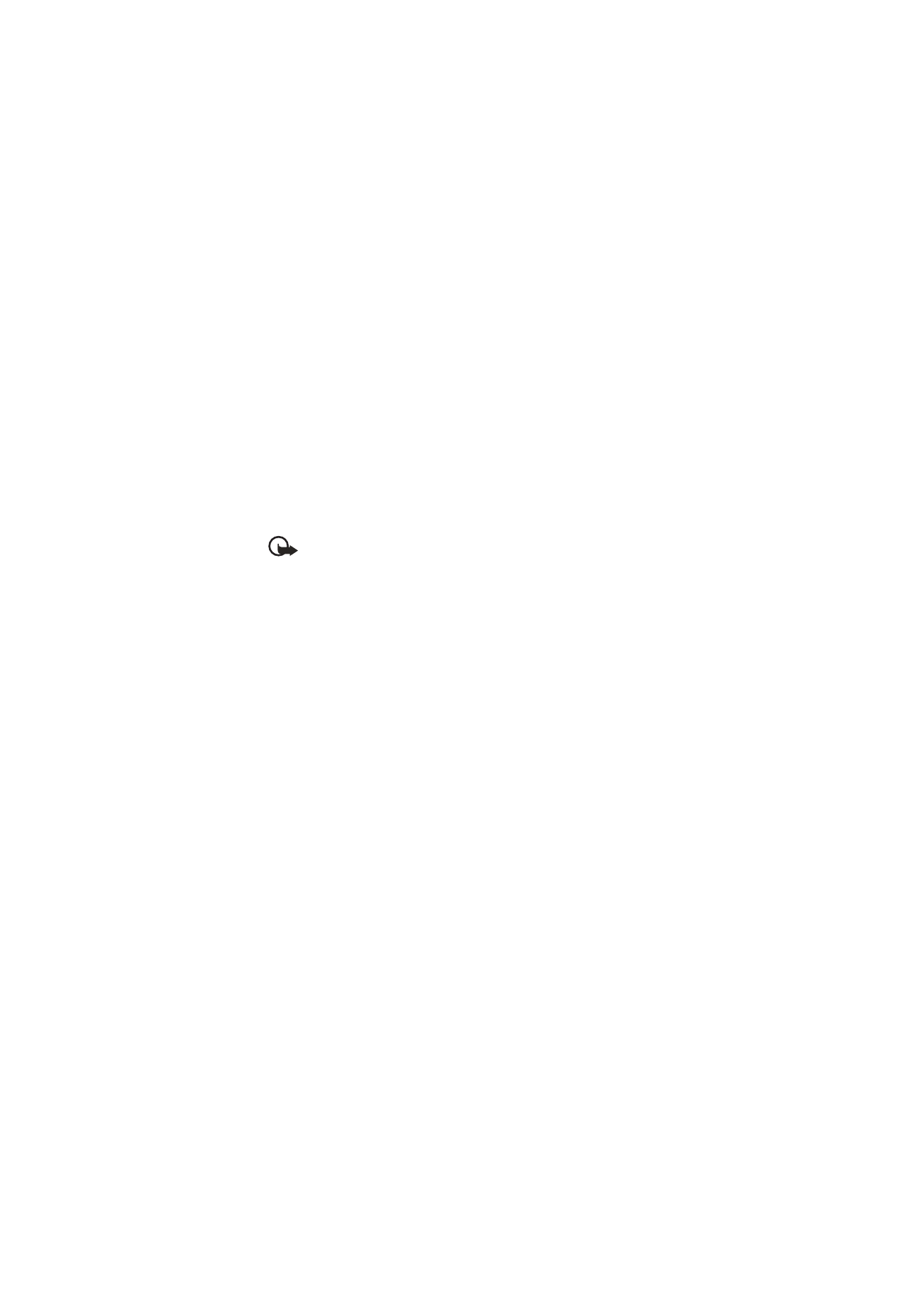
V i e s t i t
42
Jos haluat etsiä ryhmää, valitse
Ryhmät
>
Julkiset ryhmät
>
Etsi
ryhmiä
. Voit etsiä haluamaasi ryhmää sen jäsenen, nimen, aiheen tai
tunnuksen perusteella.
Yksityiset ryhmät
Muodosta yhteys pikaviestipalveluun ja valitse Chat-päävalikosta
Valinnat
>
Luo ryhmä
. Anna ryhmälle nimi ja kirjoita näyttönimi, jota
haluat käyttää lempinimenäsi. Valitse yksityisen ryhmän jäsenet
yhteystietoluettelosta ja kirjoita kutsu.